آموزش کامل تصویری نصب و راه اندازی پلی استیشن ۴
در این مقاله ( اموزش اتصال PS4 به تلویزیون ) قصد داریم شما را راهنمایی کنیم که یک کنسول چطوری به ال ای دی وصل و راه اندازی می شود. اگر احیانا شما نیز کنسول PS4 تان را به تلویزیون وصل می کنید ولی تصویری مشاهده نمی کنید اینجا کلیک نمایید، تا با نحوه حل مشکل تصویر ندادن پلی استیشن 4 آشنا شوید.
خرید کنسول بازی پلی استیشن ۴ جدید هیجان انگیز است و حتما اشتیاق دارید تا هر چه سریع تر آن را راه اندازی و استفاده کنید.
اگر مطمئن نیستید که چه کاری باید انجام دهید، تا انتهای مطلب با ما همراه باشید. امروز در سایت هوشیار روش نصب و راه اندازی پلی استیشن ۴ را به صورت تصویری آموزش می دهیم.
آموزش فارسی راه اندازی پلی استیشن ۴
چگونه پلی استیشن 4 را به ال ای دی وصل کنیم؟
پلی استیشن ۴ یکی از کنسول های محبوب است که گیمر های زیادی را به خود جذب می کند.
بعد از خرید این کنسول، برای استفاده باید آن را نصب و راه اندازی کنید. خود پلی استیشن هم راهنمایی هایی برای شما دارد اما در این مطلب به صورت فارسی، روش این کار را مرور خواهیم کرد.
روش اتصال پلی استیشن ۴ به تلویزیون و نصب آن
برای راه اندازی پلی استیشن ۴، ابتدا باید آن را به تلویزیون متصل کنید. برای این کار می توانید از کابل HDMI استفاده کنید.

شما باید یک سمت کابل را به پورت HDMI OUT در کنسول متصل کرده و سمت دیگر را به HDMI input تلویزیون خود متصل کنید.
سپس باید برق دستگاه را هم متصل کنید.
کانکتور سیم برق را به درگاه AC IN پلی استیشن وصل کرده و سمت دو شاخه را هم به یک پریز برق استاندار وصل کنید.
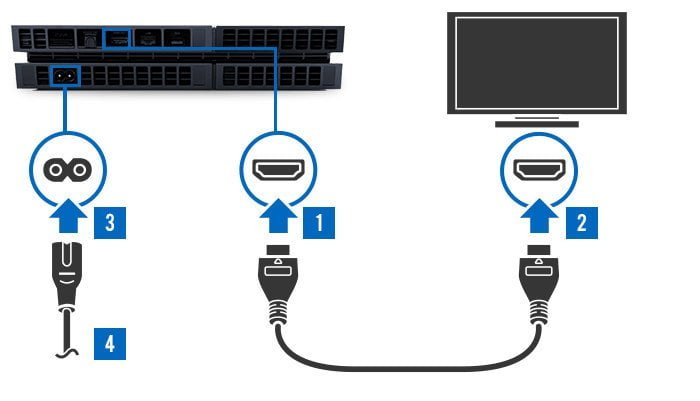
اگر قصد وصل کردن پلی استیشن ۴ به اینترنت را هم دارید، می توانید کابل اینترنت را به پورت LAN پشت کنسول و سمت دیگر را به مودم یا روتر خود وصل کنید. (شما می توانید در تنظیمات حالت Wi-Fi را هم انتخاب کنید)

همینطور در صورتی که می خواهید از دسته خود برای اتصال به گوشی هم استفاده کنید.
نحوه نصب و راه اندازی پلی استیشن ۴
بعد از برقراری اتصالات برای راه اندازی اولیه PS4 Slim و..، دسته ها را هم وصل کنید و دستگاه را با زدن دکمه پاور، روشن کنید. برای اتصال دسته می توانید از کابل موجود استفاده کنید.
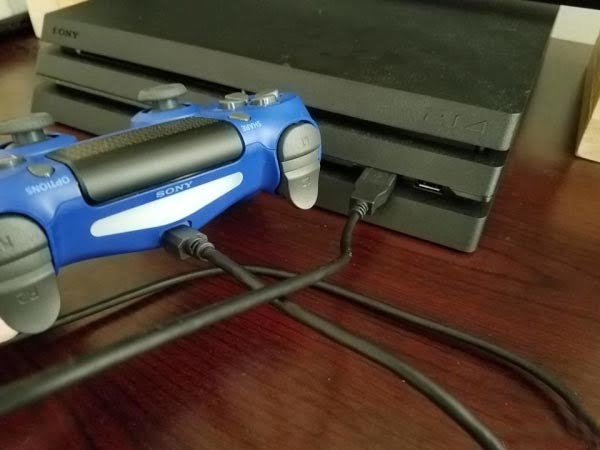
پس از روشن کردن برای اولین بار، در صفحه ابتدایی باید زبان خود را انتخاب کنید.
اتصال اینترنت را هم با انتخاب نوع سیمی LAN یا وای فای برقرار کنید.
در صورت وجود دوربین، می توانید آن را هم وصل کنید.
در مرحله بعدی باید تاریخ و ساعت را هم تنظیم نمایید.
قوانین و شرایط استفاده را مطالعه کرده و باید آن را تایید یا Accept کنید.
پس از انجام این مراحل، پلی استیشن ۴ شما آماده استفاده و بازی کردن است!
آموزش ساخت اکانت در پلی استیشن ۴
شما به یک اکانت یا پروفایل کاربری هم نیاز دارید تا داده های بازی، Achievement ها، اسکرین شات و.. ذخیره شود. در صفحه اصلی، گزینه New User را انتخاب کنید.
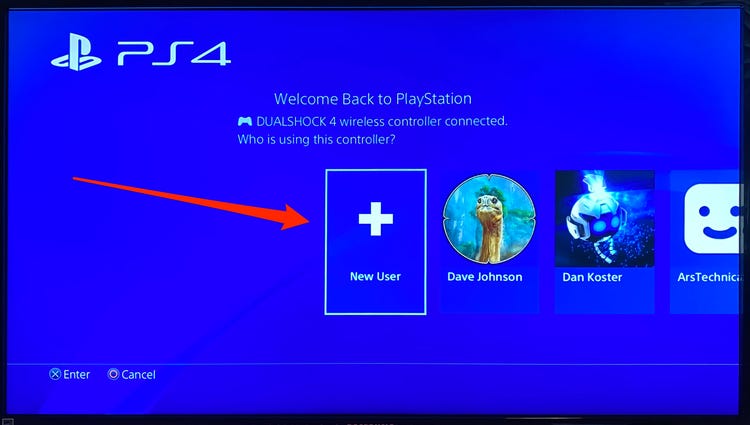
سپس گزینه Create a User را بزنید.
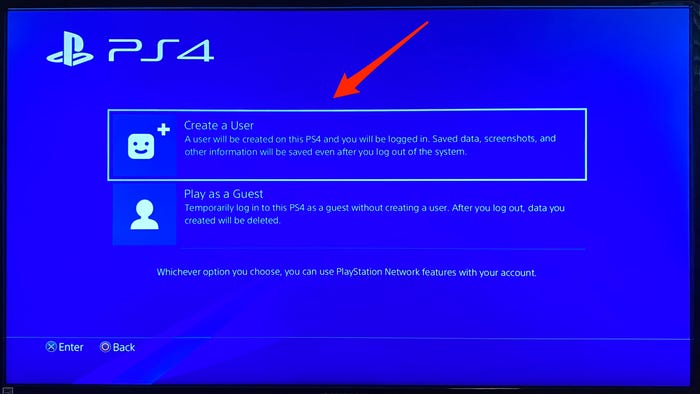
سپس اطلاعات خواسته شده را وارد کنید. قابل ذکر است در برخی از مواقع به دلیل حجم زیاد روی سرور ممکن است کمی مشکل وجود داشته باشد که می توانید در زمان های دیگر امتحان کنید.
همچنین در صورت داشتن اکانت PlayStation Network (PSN)، می توانید آن را هم به اکانت خود پیوند دهید.
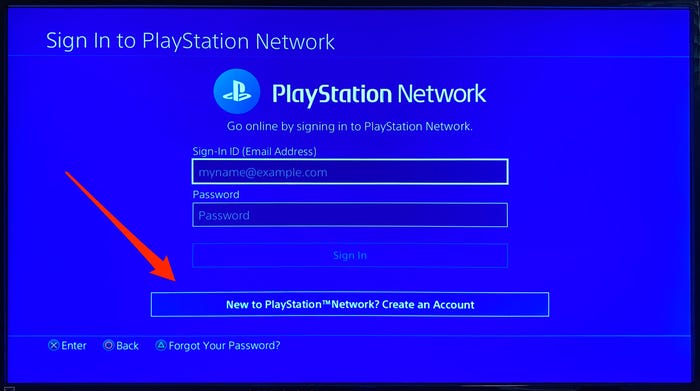
با اکانت خود می توانید در سایر کنسول ها هم وارد شوید.
اگر هم از چند کنسول استفاده می کنید و می خواهید پلی استیشن مورد نظر را به عنوان کنسول اصلی انتخاب کنید، در پیام نشان داده شده گزینه Active را بزنید.
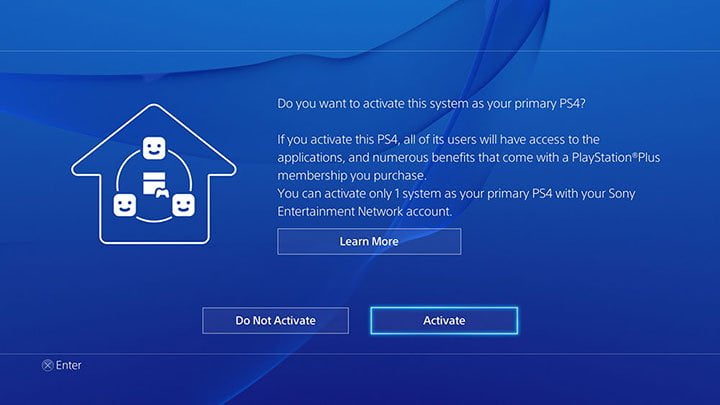
در مرحله آخر اگر از دوربین استفاده می کنید، به شما پیشنهاد داده می شود تا در صورت تمایل چهره شما برای کارایی بیشتر بررسی شود.
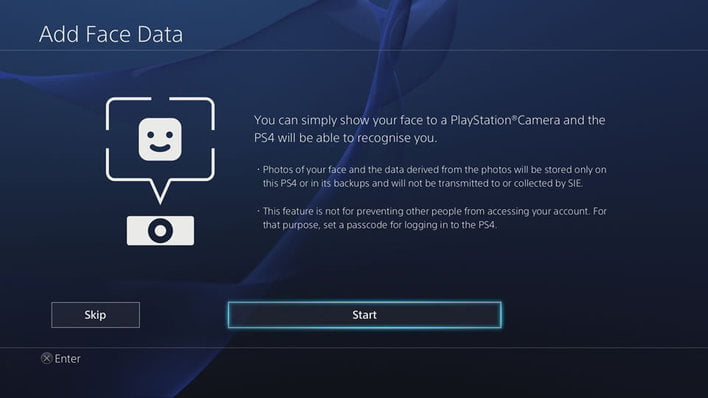
آپدیت کردن پلی استیشن ۴
در ادامه آموزش راه اندازی PS4 فارسی، قبل از این که بتوانید از ویژگی های آنلاین این کنسول استفاده کنید، باید نرم افزار کنسول را به آخرین نسخه بروز رسانی کنید.
دانلود آپدیت سیستم عامل معمولا به صورت خودکار انجام می شود و از طریق یک نوتیفیکشن به شما اطلاع رسانی می شود.(برای دانلود آپدیت رسمی PS4 کلیک کنید)
پس از اتمام دانلود، باید این آپدیت را نصب کنید. برای این کار، up را روی دسته کنترلر بزنید تا به منوی Function بروید.
سپس وارد قسمت Notifications و بعد Downloads بشوید.
آپدیت دانلود شده را انتخاب کرده و دکمه X در دسته کنترلر را بزنید.
در صفحه بعدی Next را زده و سپس Update را انتخاب کنید.
بعد از این کار کنسول ریستارت شده و اقدام به نصب آپدیت می کند. پس از اتمام نصب، کنسول مجدد ریسارت می شود و از شما خواسته می شود تا دکمه PS را بزنید. دستگاه شما آپدیت و آماده استفاده کامل تر است.
توجه داشته باشید که اگر به هر دلیلی مشکلی در دانلود فایل دارید، می توانید آن را با یک کامپیوتر دانلود کرده و فایل آپدیت را از طریق یک فلش یا هارد USB به پلی استیشن وارد کرده و از روی آن اقدام به نصب کنید.
آموزش نصب بازی PS4 Pro و..
برای نصب بازی روی PS4 بعد از راه اندازی پلی استیشن ۴، می توانید از دیسک بازی استفاده کنید و یا از نسخه دانلود شده بازی استفاده کنید.
برای نصب بازی از روی دیسک، ابتدا دیسک را وارد شکاف (اسلات) کنسول کنید. محتوا روی صفحه اصلی ظاهر می شود.
پس از نصب اولیه، شما می توانید بازی را شروع کنید. اگر از بازی های آنلاین استفاده می کنید، بازی شما به صورت خودکار آپدیت می شود.
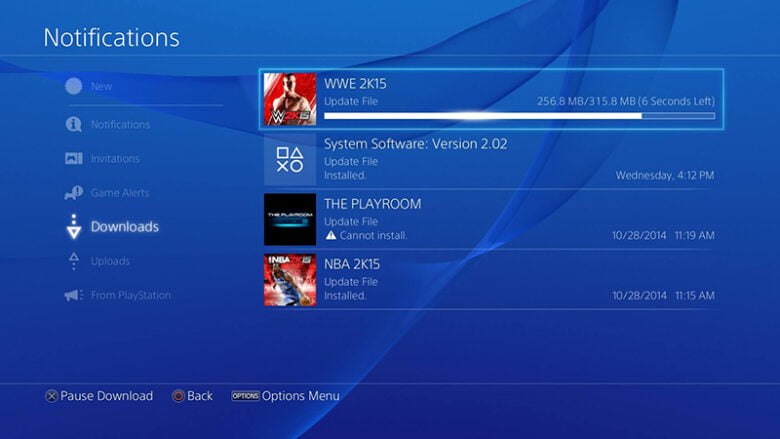
شما می توانید بازی های خریداری شده را هم از فروشگاه پلی استیشن ۴ دانلود کنید. این فروشگاه در صفحه اصلی قرار دارد و پس از انتخاب بازی مورد نظر، با زدن دکمه X بازی دانلود می شود.
با انتخاب بازی و زدن دکمه Options و رفتن به قسمت Information می توانید روند دانلود شدن را مشاهده کنید.
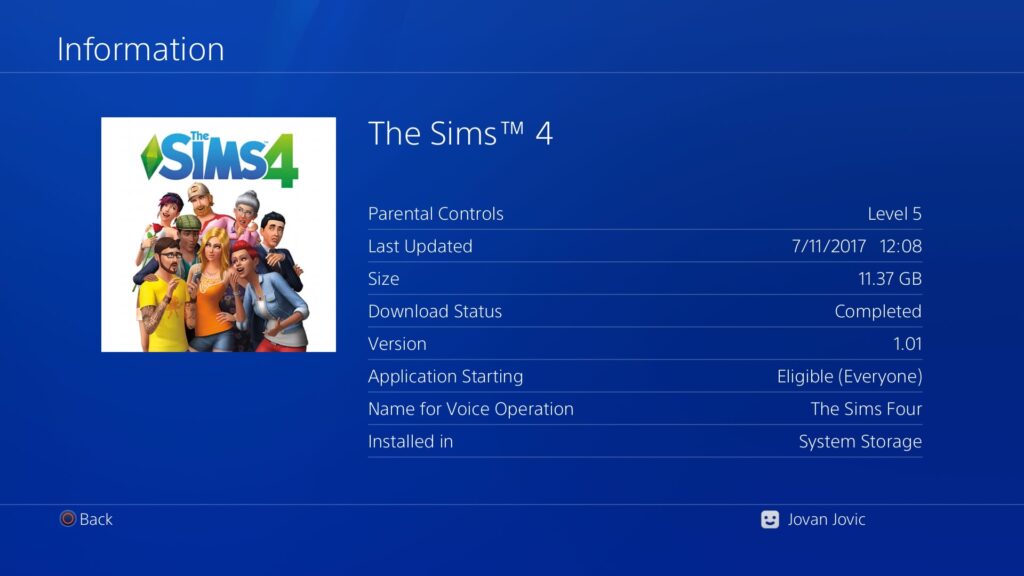
شروع بازی کردن آنلاین روی پلی استیشن ۴
برای شروع بازی آنلاین با PS4 با دوستانتان و همچنین استفاده از مزایای دیگر، باید از اکانت PlayStation Plus که شامل هزینه ۹٫۹۹ دلار در ماه (و یا ۴۹٫۹۹ دلار برای یک سال، ۱۷٫۹۹ دلار برای سه ماه) است استفاده کنید. برای خرید گیفت کارت پلی استیشن کلیک کنید.
با این اکانت می توانید از بازی های رایگان ارائه شده در شبکه پلی استیشن در کنار آنلاین بازی کردن سایر بازی ها، استفاده کنید.
برای این کار دکمه Up در دسته را زده و در منو گزینه Join PlayStation Plus را بزنید.
ویدئوی روش نصب و راه اندازی پلی استیشن ۴
اگر هنوز هم در مرحله خاصی مشکل دارید و یا قصد آشنایی کامل تر با انجام روش های ذکر شده برای راهنمای شروع کار با PS4 را دارید، ویدیوی زیر که نحوه راه اندازی و نصب پلی استیشن را آموزش می دهد، تماشا کنید.
امیدواریم که از مقاله اموزش اتصال PS4 به تلویزیون لذت برده باشید.














12 دیدگاه. پیغام بگذارید
سلام پسرمن تازگیا ps4 گرفته به تلویزیون وصل میشه اما به مانیتورش نه مشکل از چیه لطفاً راهنمایی فرمایید
سلام میشه همزمان از یک دستگاه به دو تلویزیون تصویر همزمان داشت
ببخشید منم هرچی دستگاه رو به تلوزیون خودم وصل میکنم تصویر نمیده ولی با همون کابل به یه تلوزیون قدیمتر که 4kنیست وصل میکنم میاد دستگاه من پی اس ۴ معمولی هست ! لطفا کمک کنید
عالی
اصلا میشه یه تلوزیون hdmiنداشته باشه
سلام میشه ps4 به تلویزیون دوو وصل کرد
سلام، اگه از درگاه HDMI پشتیانی کنه بله .
آیا روی تلویزیون پاناسونیک میاد هم آیدی 1 و 2 داره ماهوارمون روی 1 هست و میشه روی دو زد و میاد باتشکر جواب بدید لطفا
مرسی از مقاله ی عالی خسته نباشی
ببخشید من به تلوزیونم وصل کردم رو صفحه تلوزیون میزنه بدون سیگنال کمک کن
سلام، اگه مراحل رو درست انجام دادین، کابل تصویر رو چک کنید یا از یک کابل دیگه استفاده کنید و دوباره تست کنید.
ببخشید اگه کنسول رو به سه راهه وصل کنم مشکلی که نداره؟؟؟؟